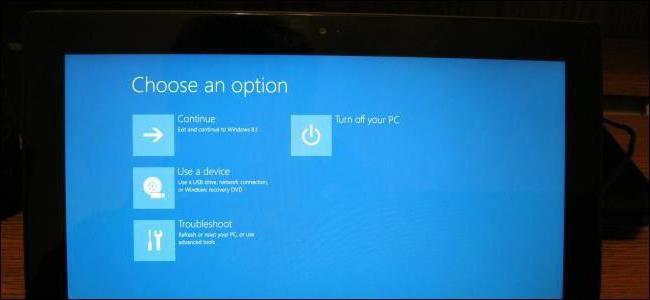Hoe naar het BIOS gaan bij Sony, afhankelijk van het model van de chip
Bij veelvuldig werken met personal computerser zijn situaties waarin een gebruiker om een of andere reden in het BIOS-instellingenhulpprogramma moet komen. Het belangrijkste kenmerk van de invoer is dat om in het menu te komen, het nodig is om op verschillende knoppen te drukken, afhankelijk van het model van de laptop en het BIOS. Laten we eens kijken naar hoe we bij Sony naar het BIOS kunnen gaan en wat het is.
Waar we mee te maken hebben
Wat is BIOS op zichzelf? Het is het basis invoer-uitvoer systeem. Dat wil zeggen, het is verantwoordelijk voor het initiële laden van de computer en het controleren van de hardware op fouten in de eerste fase, zelfs voordat het besturingssysteem wordt gestart.
Voordat u naar het BIOS gaat bij Sony en in anderelaptopmodellen, bedenk eens of dit zo belangrijk voor u is. Met BIOS kunt u de datum en tijd van het systeem instellen, de bron van het opstartbare systeem bepalen, de verbinding van externe apparaten en de beveiliging van de computer beheren. Als u dit kunt doen zonder u aan te melden bij het BIOS, kunt u dit beter niet doen omdat u het besturingssysteem van uw pc kunt beschadigen.
Nu, als u zeker bent van de noodzaak om de instellingen te wijzigen met BIOS, laten we doorgaan.

Log in
Meld u aan bij het BIOS op elk apparaat dat wordt uitgevoerddoor op speciale knoppen te drukken tijdens de eerste keer opstarten van de computer. Afhankelijk van de fabrikant, en in ons geval Sony Vaio, moet je het BIOS in het beginscherm openen. Om constant niet op het internet te klimmen en niet op zoek bent naar de benodigde BIOS-knop, houdt u de belasting van de laptop nauwlettend in de gaten. In de linkerbenedenhoek knippert een opschrift waarin de gewenste knop wordt aangegeven.
Aangezien u dit artikel hebt bereikt, is het antwoord op deze vraagde vraag "hoe het BIOS bij Sony in te gaan" is het volgende. U moet op de F2- of F3-knop drukken. Om nauwkeurig te kunnen werken met de pers, direct na het begin van de start, moet u deze continu blijven indrukken. Als dit niet lukt, zijn er andere opties die afhankelijk zijn van de geïnstalleerde BIOS-chip.
- ALR Advanced Logic Research BIOS - Ctrl + alt + Esc.
- AMD Advanced Micro Devices BIOS - F1.
- BIOS van Phoenix - Ctrl + alt + S / Ctrl + alt + Ins.
- AMI American Megatrends BIOS - Del.
- DTK Datatech Enterprises BIOS - Esc.
Elke combinatie van deze toetsen kan worden gebruiktop uw laptop, afhankelijk van de montage. Bovendien wordt bij sommige nieuwere modellen de invoer gemaakt vanuit de uit-status door op de knop Assist te drukken.

Windows 8
Kenmerk van moderne besturingssystemenis dat ze UEFI-technologie gebruiken in plaats van BIOS. De essentie blijft ongewijzigd, het is hetzelfde programma dat verantwoordelijk is voor de initiële start van de computer, voor een klein verschil in de oplossing en de software. Het is meer aangepast aan de nieuwste besturingssystemen.
Als op uw Sony Windows 8 wordt uitgevoerd, danu kunt een aantal problemen ervaren die gerelateerd zijn aan UEFI. Allereerst is dit te wijten aan het feit dat UEFI de zogenaamde versnelde downloadtechnologie ondersteunt, waardoor u 200 ms nodig hebt om de benodigde toets in te drukken om in te voeren. Best een beetje, toch?
Dus, hoe het BIOS in te gaan in Sony met Windows 8. Er zijn verschillende manieren.
- Voer op de opdrachtregel het exacte commando shutdown.exe / r / o in. Hierdoor kan de computer opnieuw opstarten in de BIOS-instellingsmodus.
- Een andere manier is omDruk op de resetknop om de Shift-toets ingedrukt te houden. Dit zal extra opties veroorzaken wanneer het systeem opstart. Daar gaan we verder met de volgende items: "Diagnostiek" - "Geavanceerde opties" - "Firmware UEFI-instellingen".
- De pc-instellingen gebruiken.
- Druk op de Windows + C-toets om het paneel "tile" te openen.
- Klik op Instellingen.
- Klik op PC-instellingen wijzigen.
- Ga in het tabblad "PC-instellingen" naar "Algemeen".
- Klik in het gedeelte Geavanceerd starten op Opnieuw opstarten. OS zal opnieuw opstarten en het opstartmenu van Windows 8 zal verschijnen.
- Ga naar "Problemen oplossen".
- Klik op het tabblad "Problemen oplossen" op "Geavanceerde instellingen".
- Ga hier naar "UEFI Firmware-instellingen".
- Klik op "Opnieuw opstarten" om het besturingssysteem opnieuw op te starten en naar UEFI te gaan.

Veel succes!
Na dit artikel, beste Sony-gebruikers,hoe je naar het BIOS gaat, heb je waarschijnlijk wel door. Dit zou geen ernstig probleem voor u moeten zijn. We adviseren u om meerdere keren na te denken voordat u wijzigingen aanbrengt in de BIOS-instellingen. Dit kan niet alleen uw pc beschadigen, maar ook de latere weigering van de fabrikant tot reparatie onder de garantie met zich meebrengen.